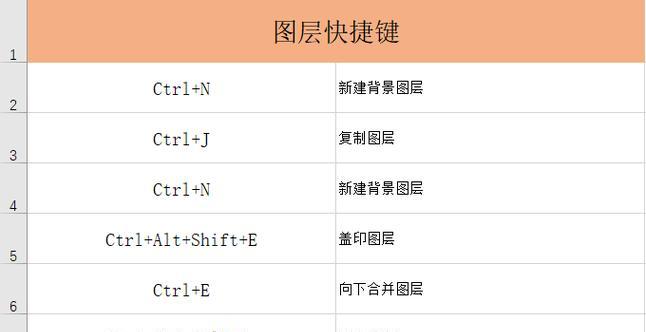电脑截图是日常工作中常用的技能之一,无论是进行教学演示、制作教程还是分享问题求助,截图都能提供直观的图像信息。本文将介绍几种电脑截图的方法和技巧,帮助读者掌握截图的基本操作,提高工作效率。

一、使用快捷键截取全屏
快捷键“PrintScreen”可以直接截取整个屏幕的内容,按下该键后可以将截图保存为剪贴板中的图片,然后通过粘贴操作将其插入到目标文档中。
二、使用快捷键截取活动窗口
如果只需要截取当前活动窗口的内容,可以使用快捷键“Alt+PrintScreen”。按下这个组合键后,系统会自动截取当前活动窗口的内容,并将其保存到剪贴板中。

三、使用SnippingTool进行自定义截图
Windows操作系统中自带了一个截图工具——SnippingTool。通过启动该工具,我们可以选择截取整个屏幕、矩形区域、窗口或自定义形状的区域,并将截图保存为文件。
四、使用快捷键截取特定区域
按下快捷键“Windows+Shift+S”组合键后,系统会将屏幕变为暗色,并允许我们选择需要截取的特定区域。通过鼠标拖动,我们可以选择感兴趣的区域,然后将截图保存到剪贴板中。
五、使用第三方截图工具增强功能
除了系统自带的截图工具,还有许多第三方软件可以提供更多功能。例如,Greenshot、Snagit等工具可以进行滚动截图、添加注释、编辑截图等,大大提升了截图的灵活性和效率。

六、通过快捷键设置截图方式
在某些第三方截图工具中,我们可以通过设置快捷键来定义不同的截图方式。这样,我们可以根据自己的习惯和需求,灵活选择截图的模式,提高操作效率。
七、调整截图格式和质量
截图后,我们可以根据需要进行格式和质量的调整。对于一般用途,常见的JPEG格式即可满足需求;对于需要保留更多细节的截图,可以选择PNG格式。此外,调整截图的质量也可以在一定程度上减小文件大小。
八、使用标注工具增加说明
如果需要在截图中添加文字、箭头、方框等标注,可以使用专业的标注工具。这些工具可以让我们更加清晰地表达意思,增强沟通效果。
九、将截图上传到云端
为了方便共享和访问,我们可以将截图上传到云存储服务,如GoogleDrive、OneDrive等。这样,我们不仅可以随时随地查看截图,还可以生成分享链接,方便与他人共享。
十、在截图中保护隐私信息
有时候,我们需要截取含有敏感信息的页面或窗口,为了保护隐私,可以使用马赛克工具对敏感信息进行处理。这样,在分享截图时就能够保护个人隐私。
十一、使用录屏软件进行截图
对于一些动态操作或需要录制操作步骤的截图,我们可以使用专业的录屏软件。这些软件可以将屏幕动作录制成视频,并提供多种输出格式和编辑功能。
十二、截取网页截图的方法
如果需要截取整个网页的内容,而不仅仅是可见部分,可以使用浏览器插件或在线工具。这些工具可以自动滚动页面,并将整个网页截取为长图。
十三、截取特殊区域的截图技巧
在截取特殊区域时,我们可以借助辅助线或网格工具,以保证截图的准确性和精度。这样可以避免不必要的调整和修剪。
十四、截图后的保存和命名规范
为了方便管理和查找,我们可以规范截图的保存路径和文件命名。比如,可以按照时间或内容进行命名,将截图保存到特定的文件夹中。
十五、
电脑截图是一项简单而实用的技能,通过掌握不同的截图方法和技巧,我们可以更加高效地进行工作和学习。在实践中不断尝试和熟练操作,相信你会成为一名电脑截图的高手!
标签: #电脑截图